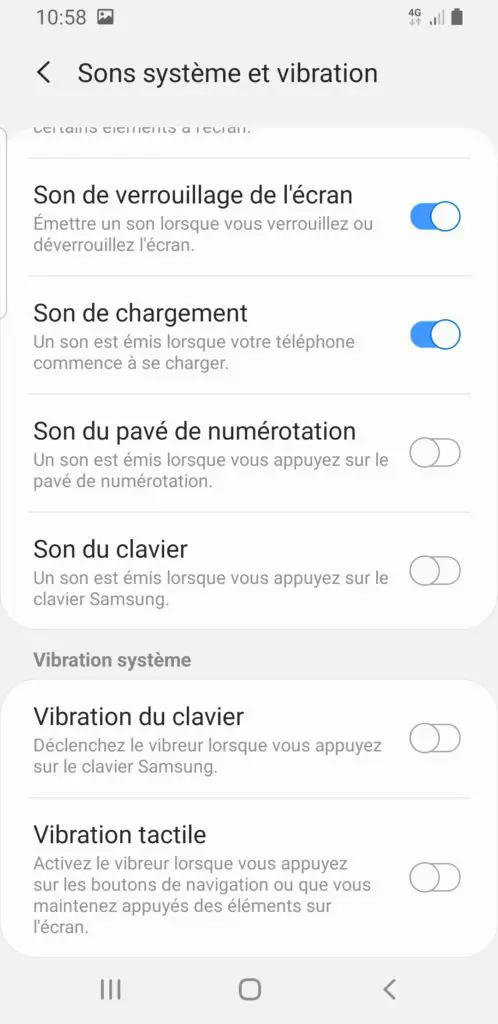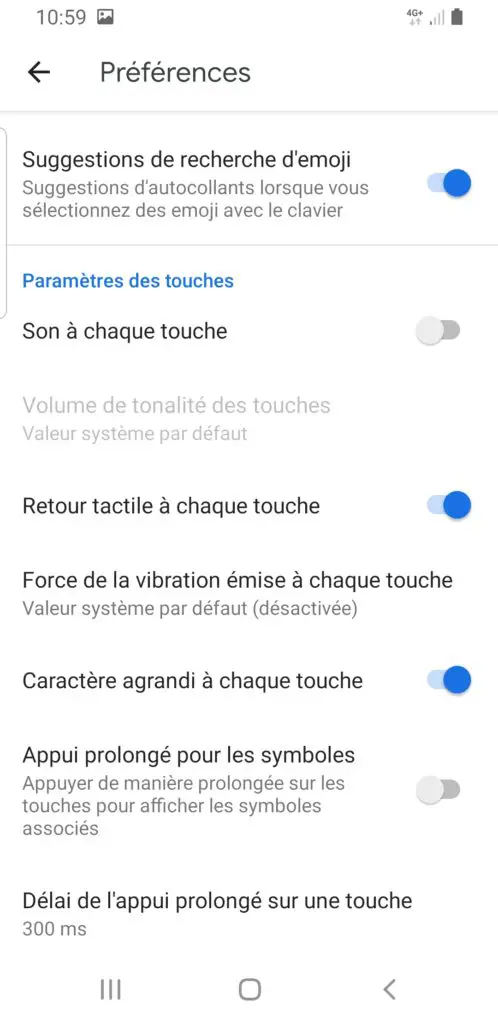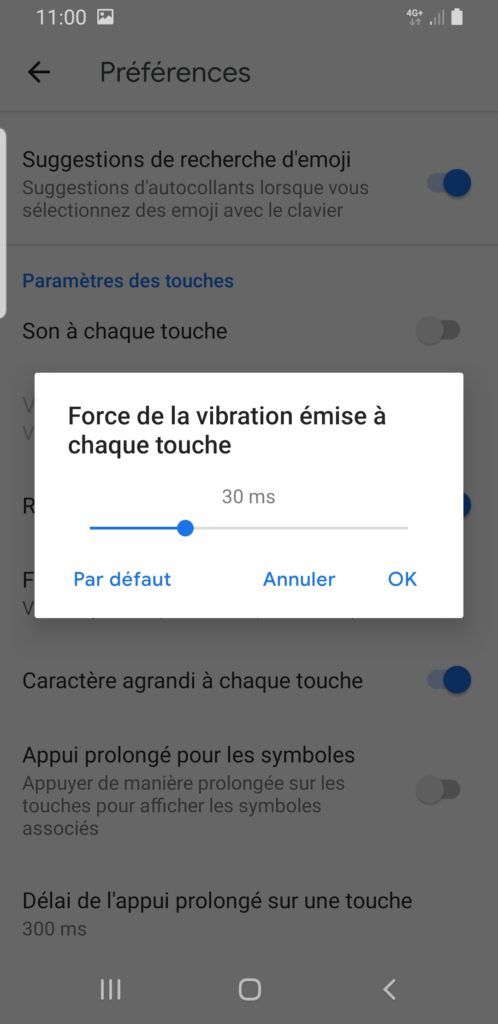Vous venez de changer de téléphone et lorsque vous écrivez sur le clavier, celui-ci vibre. Il est parfois vite agaçant d’avoir ces vibrations pendant que vous écrivez un email ou un texto. Ou à l’inverse vous avez coupé les vibrations et vous aimeriez les mettre à nouveau sur votre clavier. Dans ce tutoriel nous allons vous préciser par quel moyen supprimer les vibrations d’un clavier dans les réglages de votre Motorola One Vision ainsi que directement en utilisant le menu des paramètres de votre clavier Gboard. Pour terminer nous détaillerons par quel moyen rétablir les vibrations de votre clavier Gboard voire les personnaliser.
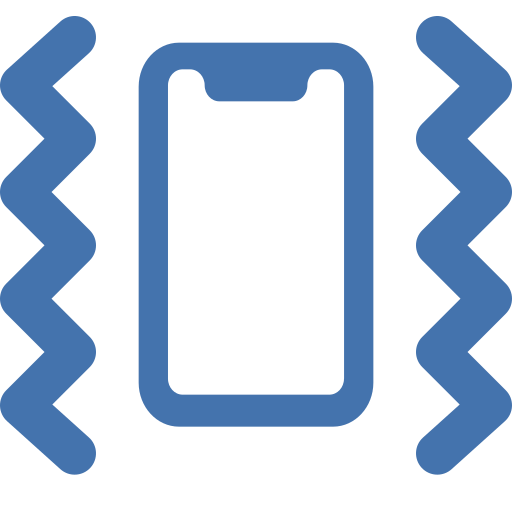
COMMENT FAIRE POUR ENLEVER LES VIBRATIONS DU CLAVIER SUR Motorola One Vision?
Vous vous poserez la question comment faire pour enlever le vibreur lorsque vous écrivez sur le clavier. En effet c’est assez agaçant de sentir des vibrations lorsque vous écrivez un texto.
Comment enlever les vibrations d’un clavier sur Motorola One Vision?
On peut éviter que votre clavier vibre à chaque appui de touche. Dans cette optique vous pouvez utiliser le menu des réglages de votre Motorola One Vision. Il vous suffit de suivre ces indications:
- Rendez-vous dans les configurations de votre Motorola One Vision, représenté par une roue crantée
- Rendez-vous dans Sons et Vibrations ainsi que Sons et Notifications
- Et ensuite dans Sons Système et vibration ainsi que Autres sons
- Après désactivez vibrations du clavier ou Vibrer au toucher
Quelle est la technique pour désactiver les vibrations sur le clavier Gboard?
Le clavier de Google, Gboard est vraiment utilisé comme clavier de frappe. Il est possible de passer directement dans les configurations du clavier lorsque vous écrivez un message. il va falloir installer Gboard, pour pouvoir suivre nos indications, si ce n’est pas au préalable fait. Pour effacer la vibration des touches sur Gboard, jetez un oeil à ces indications:
- Commencez à écrire un texto en ouvrant l’appli Message de votre Motorola One Vision
- Cliquez sur les configurations du clavier Google , roue dentée
- Puis choisissez Préférences
- Et ensuite vous pouvez faire glisser vers le bas votre écran et désactiver Retour tactile à chaque touche
COMMENT FAIRE POUR METTRE EN PLACE LES VIBRATIONS DU CLAVIER SUR Motorola One Vision?
En effet vous regrettez d’avoir retirer les vibrations de votre clavier et vous voulez les rétablir. Cela reste très simple de rétablir les vibrations d’un clavier voire d’augmenter ces vibrations. Cela sera possible sur le clavier Gboard.
- Commencez à écrire un texto en ouvrant l’appli Message de votre Motorola One Vision
- Cliquez sur les réglages du clavier Google , roue dentée
- Dans un deuxième temps cliquez sur Préférences
- Et ensuite procéder à slide vers le bas de votre écran et désactiver Retour tactile à chaque touche
- Pour régler l’intensité de la vibration: augmenter la force de la vibration générée à chaque touche (ms)
- Il est possible de décider de l’intensité de vibration de la touche en augmentant le temps (ms) de la force de vibration émise à chaque touche
Pour ainsi activer le son du clavier sur votre Motorola One Vision, pensez à consulter notre article.
Si jamais vous voulez d’autres tutoriels sur votre Motorola One Vision, nous vous invitons à regarder les autres pages de la catégorie : Motorola One Vision.